ERDAS 9.2安装教程
以下内容针对64位系统下ERDAS 9.2的安装
1.下载软件
百度云下载地址:https://pan.baidu.com/s/12Ax9vl_bifslzLHE5nkR9Q 提取码:oxch
备用下载地址:https://pan.baidu.com/s/1UsJRj137Ti_iTPWr3df9DA
2.修改许可证
用记事本等纯文字编辑软件打开erdas9.2\ERDAS9.1_Crack\ERDAS9.1_Crack\Crack文件夹中license.dat,将首行SERVER DESKTOP−0V5IM9B ANY中红字部分改为自己计算机名并保存。
计算机名在此电脑-属性中寻找(以Win10为例)
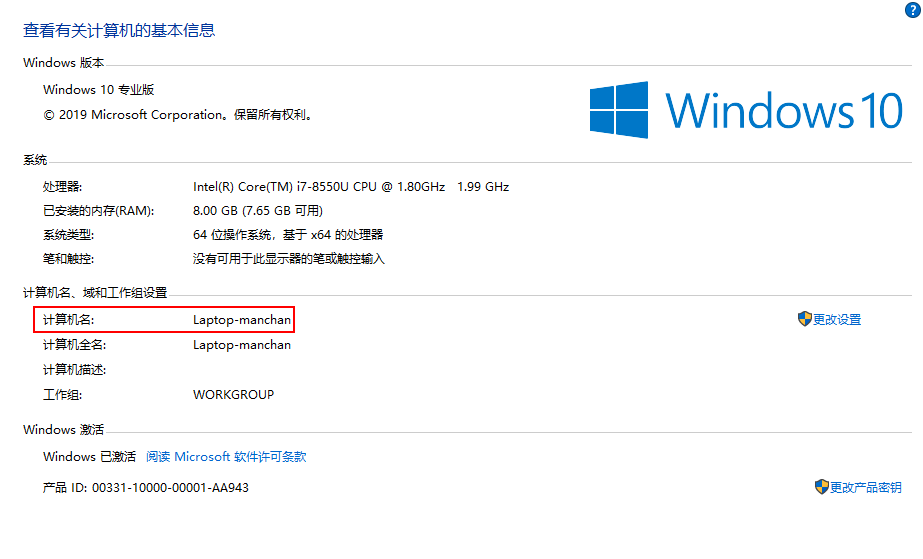
修改后为
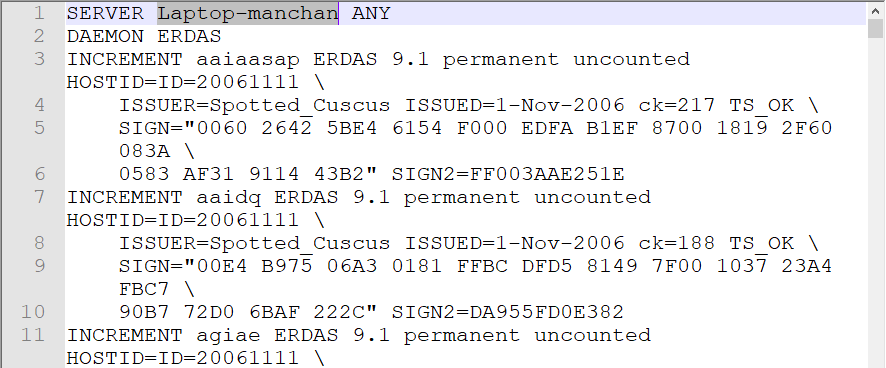
3.安装ERDAS
在文件夹erdas9.2\IMAGINE_9.2中打开安装包,双击运行setup.exe
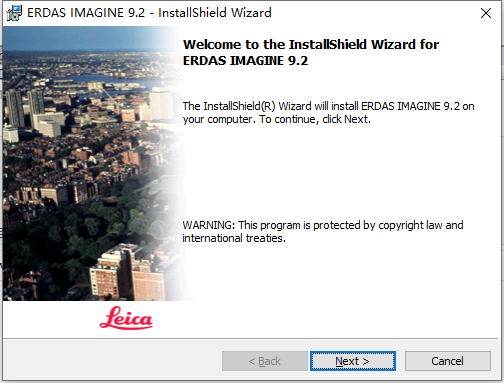
同意条款
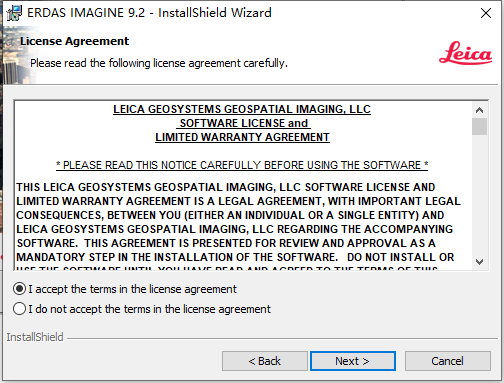
改安装地址,自行修改
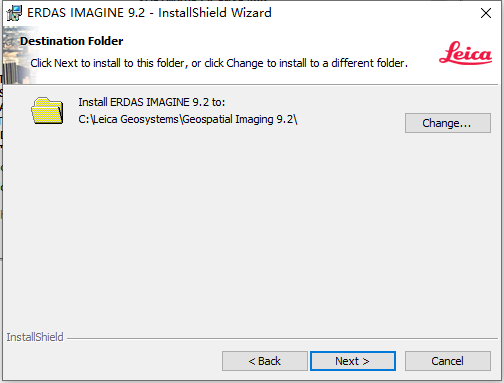
之后一直默认就好,最后点“Finish”,至此安装完毕
4.替换许可证
将erdas9.2\ERDAS9.1_Crack\ERDAS9.1_Crack\Crack文件夹中ERDAS.exe和license.dat复制到安装目录下替换掉同名文件
如果你跟我一样是64位系统,这里的安装目录指的是
C:\Program Files (x86)\Leica Geosystems\Shared\bin\ntx86
这个软件内的部分32位程序默认会放在这里,上面自定义的安装位置存放的是它的64位程序
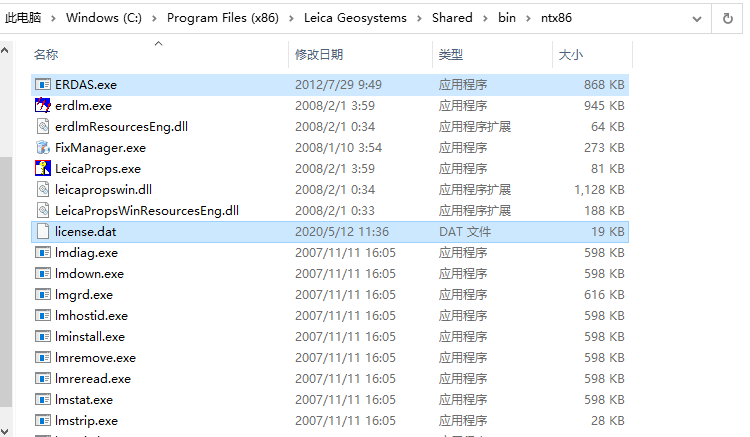
5.配置许可证服务
1现在对license进行设置,开始菜单>FLEXlm Tool>config service栏进行如下设置,下面不打勾(以免装arcgis、envi时许可管理冲突);
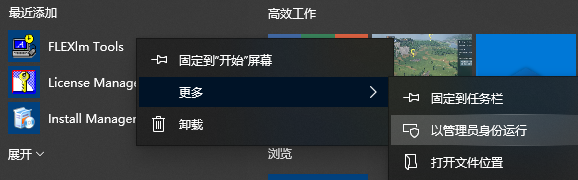
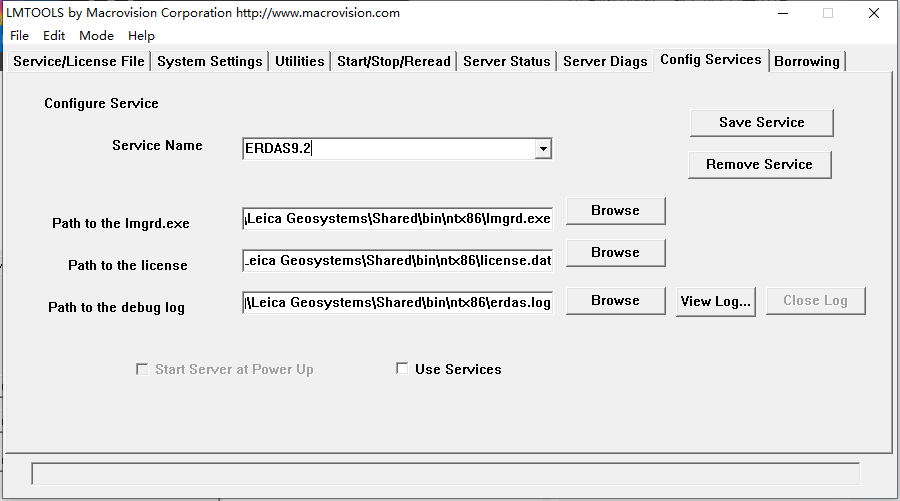
具体为:
C:\Program Files(x86)\Leica Geosystems\Shared\bin\ntx86\lmgrd.exe
C:\Program Files(86)\LeicaGeosystems\Shared\bin\ntx86\license.dat
C:\Program Files(86)\LeicaGeosystems\Shared\bin\ntx86\erdas.log(这个是自己新建的 新建一个.txt文档然后改成.log)
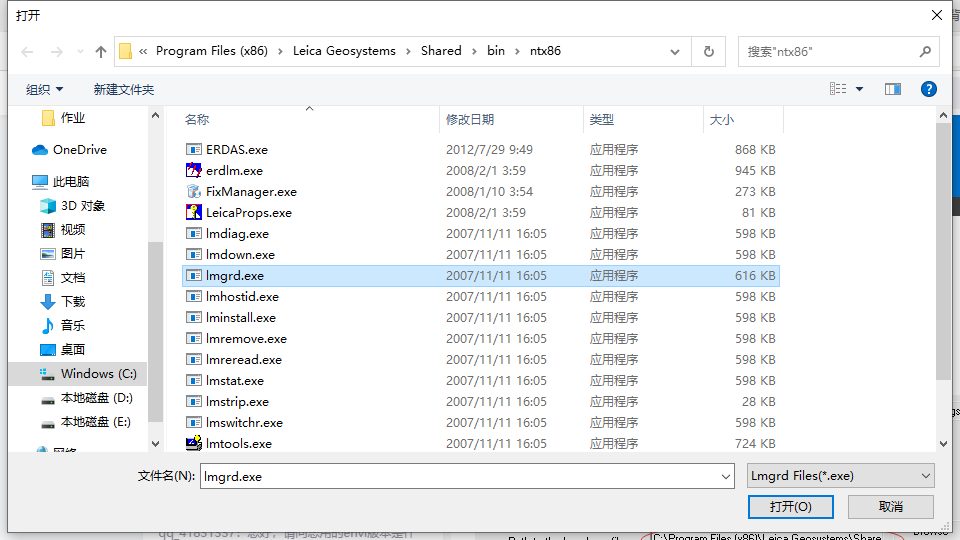
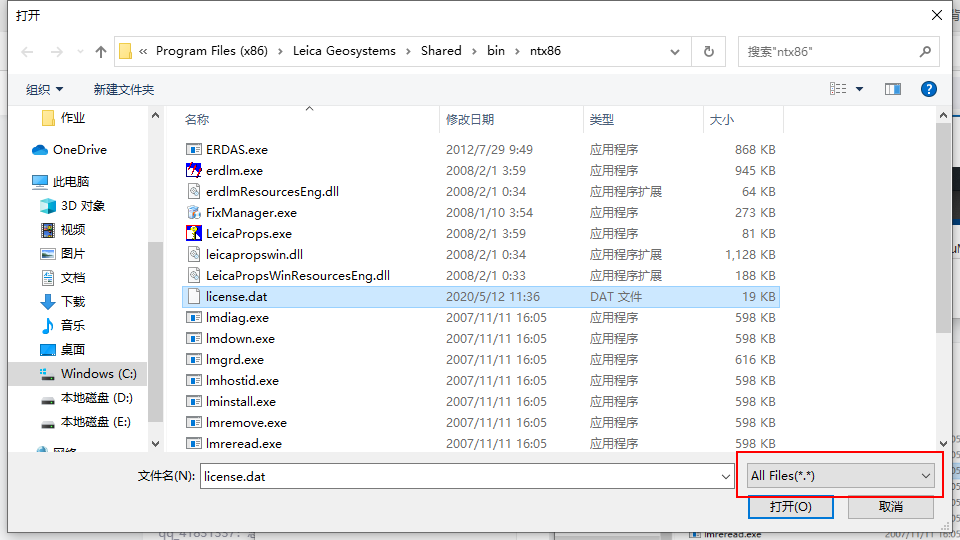
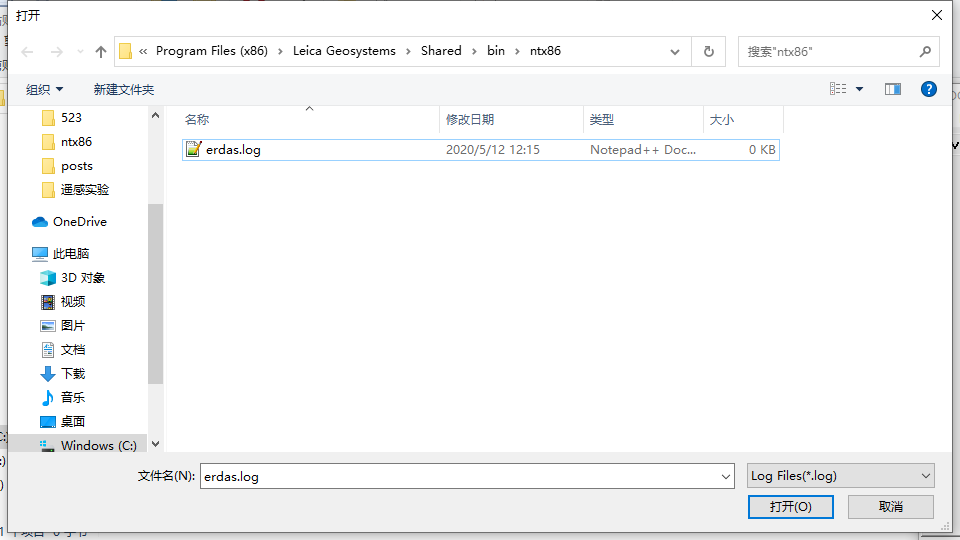
6.运行许可证服务
再到start/stop/reread栏点start server,出现successful,表示成功了.
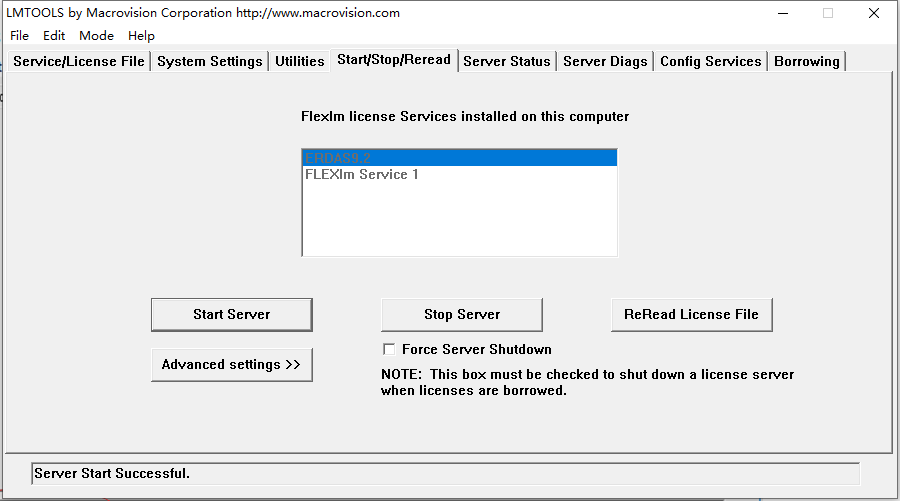
现在打开erdas软件,如跳出对话框,则点选第一栏,在后面输入localhost,就可以使用了
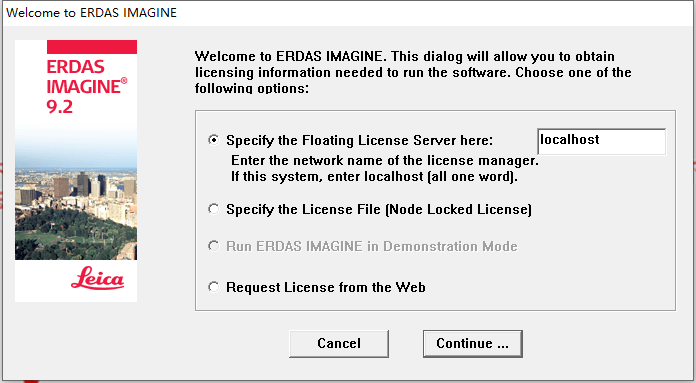
7.其他
打开时会弹出Viewer样式选择
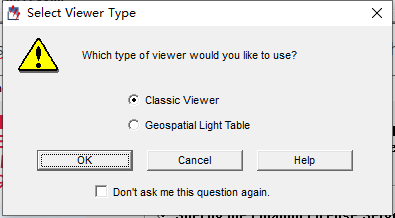
第一种
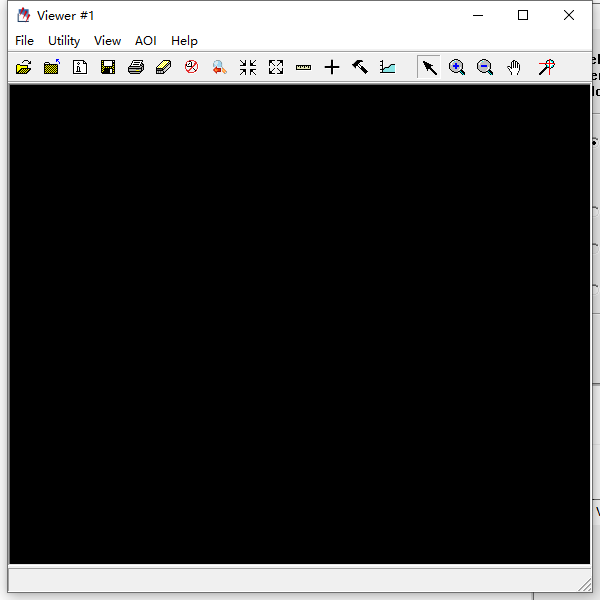
第二种
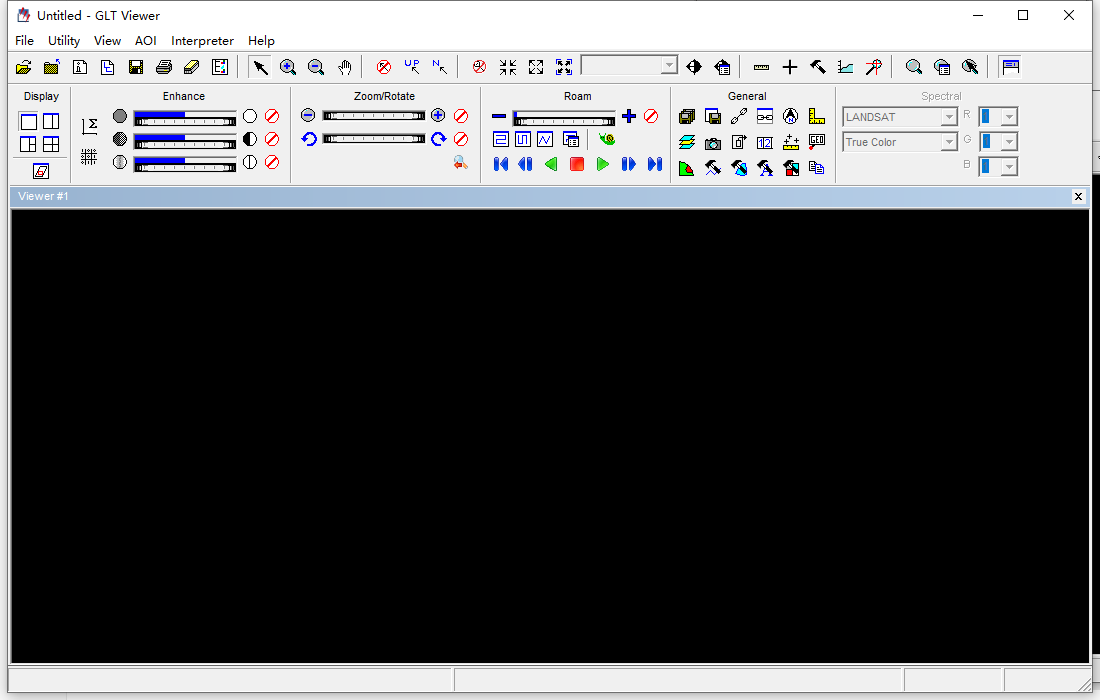
退出时会询问是否打印日志,没有打印机的话可以直接关掉这个提醒
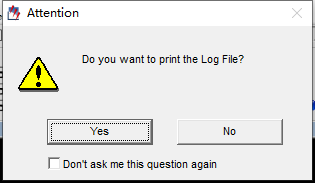
GISer, a novice who is learning hard
博客内容遵循 署名-非商业性使用-相同方式共享 4.0
国际 ( CC 4.0 BY-SA )
协议
本文永久链接是:
https://blog.manchan.top/post/erdas-92-an-zhuang-jiao-cheng/